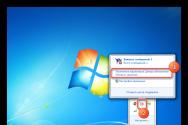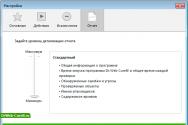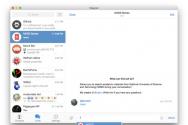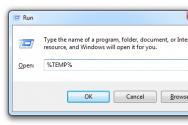Как обновить Skype на ipad — Установка Skype для ipad. Устанавливаем Skype на iPad2 Skype завис, что делать
Приложение Skype работает не только на Android, но и на iOS. Особенно удобно пользоваться им на Айпаде: отличные камеры, достаточное разрешение экрана, хорошие динамики – все компоненты для качественного общения присутствуют. Давайте же посмотрим, как настроить скайп на iPad, чтобы воспользоваться всеми его функциями.
Что потребуется?
Кроме самого Айпада, вам потребуется выход в сеть (желательно Wi-Fi подключение) и зарегистрированный Apple ID.
Можно пользоваться интернетом в 3G или 4G сети, но вы должны быть готовы к тому, что приложение во время своей работы будет потреблять достаточно много трафика.
Если вы планируете звонить часто и разговаривать долго, позаботьтесь, чтобы рядом была точка доступа с бесплатным Wi-Fi.
Установка приложения
Запустите приложение AppStore, которое можно найти на рабочем экране iPad, если вы сами его не убирали. Перейдите в раздел «Подборка» и найдите в правом верхнем углу поле «Поиск».  Введите в поисковую строку значение «Skype». Выберите из предлагаемых вариантов «Skype iPad» и нажмите кнопку «Search» на экранной клавиатуре.
Введите в поисковую строку значение «Skype». Выберите из предлагаемых вариантов «Skype iPad» и нажмите кнопку «Search» на экранной клавиатуре. В поисковой выдаче будет два раздела – «Приложения для iPad» и «Приложения для iPhone». Выбирайте снова «Skype iPad», нажимайте кнопку «Бесплатно», а затем – «Установить».
В поисковой выдаче будет два раздела – «Приложения для iPad» и «Приложения для iPhone». Выбирайте снова «Skype iPad», нажимайте кнопку «Бесплатно», а затем – «Установить».
Если вам интересно узнать больше о сервисе, вы можете перейти на страничку с его описанием и спокойно ознакомиться со всеми его функциями.
Возможно, AppStore запросит у вас пароль от учетной записи. Введите его и нажмите кнопку «ОК», чтобы начать загрузку приложения на свой планшет.
На экране появится значок Скайпа. Дождитесь окончания загрузки программы и лишь затем запускайте её.
iTines
Если у вас нет возможности загрузить Скайп через Wi-Fi и вы не хотите тратить свой трафик, подключите Айпад к компьютеру и установите приложение через iTunes.
Запустите iTunes и найдите с помощью функции поиска Skype.
Выберите версию для iPad и загрузите её на свой компьютер. Приложение должно отобразиться в разделе «Программы».
Подключите Айпад к компьютеру с помощью кабеля USB. В разделе «Устройства» выберите подключенный планшет.
Перейдите на вкладку «Программы», отметьте пункт «Синхронизировать», выделите Skype и нажмите «Применить». После окончания синхронизации приложение появится на рабочем экране вашего Айпада.
После окончания синхронизации приложение появится на рабочем экране вашего Айпада.
Настройка
Процедура настройки после первого запуска на iPad ничем не отличается от подобных действия на других устройствах.
Проще говоря, если вы знаете, как настроить Скайп на Андроиде или как настроить Скайп на ноутбуке, то и с «яблочным» планшетом быстро разберетесь. К тому же интерфейс приложения идентичен на всех платформах и устройствах, что делает работу с ним предельно простой и удобной.
Если Вы не знаете, как установить Скайп на iPad , то наша пошаговая инструкция поможет установить эту программу в планшет. Приложение Skype используется как для развлечения, так и для работы, при помощи этой программы можно не только переписываться, но и совершать видео-звонки.
Впервые Скайпом начали пользоваться при помощи настольных компьютеров с подключенной web-камерой. Сегодня фронтальная камера имеется на iPad и iPhone поэтому покупать дополнительных аксессуаров для использования Skype нет необходимости.
Перед установкой Skype в iPad необходимо знать, что для работы приложения требуется наличие доступа к сети интернет и . Если устройство еще не подключено к сети, то читаем – « ». Скачать приложение Skype можно только бесплатно, поэтому если вас просят отправить SMS – это развод.
Если iPad уже подключен к сети давайте начнем установку:
1. Запускаем приложение App Store, которое находится на экране Apple iPad, переходим к раздел «Подборка» и в правом верхнем углу выбираем – Поиск

2. В строке поиска вводим название «Skype», из ниже предложенных вариантов выбираем «Skype iPad» или жмем кнопку «Search» на виртуальной qwerty-клавиатуре.
3. После того как появятся результаты поиска, Вы увидите два раздела «Приложения для iPad» и «Приложения для iPhone». Так как мы устанавливаем в iPad, выбираем «Skype iPad» и нажимаем – Бесплатно – Установить.

Здесь же можно войти в описание самой программы Skype, ознакомиться с требованиями, возможностями топовой версии и здесь же установить Скайп нажатием тех же кнопок – «Бесплатно» и «Установить».

4. Если App Store запросит , то следует его ввести и нажать – ОК
После выполнения этих несложных действий, на рабочем экране iPad’а, среди значков, появится загружающееся приложение Skype. Дождитесь окончания загрузки, и Скайп будет установлен. После завершения установки можно пользоваться скайпом, но если у Вас еще нет Skype-аккаунта, то необходимо его зарегистрировать.
Сегодня мы устанавливали Скайп прямо с планшета iPad, но существует еще один способ установки любого приложения из App Store при помощи программы iTunes, установленной в компьютере, если Вы еще не знакомы с этим способом, читаем про и пробуем.
То, что с мобильных устройств можно будет совершать видео звонки еще пару десятков лет назад, никто не мог даже представить. Сейчас эта возможность представлена разработчиками Skype. Программу можно установить не только на стационарный компьютер, но на планшеты и мобильные на разных операционных системах. К примеру, рассмотрим подробнее, как настроить скайп на айпаде, что будет интересно владельцам планшетных устройств от Apple.
Установка Skype на iPad
Для начала рассмотрим начало работы с популярным мессенджером на iPad. Чтобы , вам понадобится:

Если все перечисленное имеется, то приступаем к следующему этапу:
- Открываем AppStore и переходим в раздел Подборка.
- В правом углу сверху в поисковую строку вводим Skype.
- Находим Skype iPad.
- Нажимаем кнопку Бесплатно.
- Ждем, пока приложение загрузится.
- Если у Вас есть учетная запись, то вводим ее данные, если нет – регистрируемся заново.
Обратите внимание! Приложение доступно только для устройств, в которых стоит версия iOS от 4.2 и выше. Поэтому предварительно узнаем свою версию в настройках, вкладке «Основные», где интересующая информация находится в разделе «Об устройстве».
Как настроить Skype
Теперь рассмотрим, как пользоваться скайпом на iPad. При первом запуске программа попросит разрешение к доступу микрофона и камеры, встроенных в устройство. Естественно, что для того чтобы полноценно использовать программу, нужно согласиться. Интерфейс приложения ненамного отличается от компьютерной версии, также как и ее функции. Нужно отметить, что в Skype iPad есть дополнительные возможности для людей, нуждающихся в особом внимании.
Если у Вас уже были контакты, то они автоматически переносятся из компьютерной версии. В программе для планшета от Apple, имеется возможность устанавливать статус, менять аватар, добавлять других абонентов и т. д. Также доступна конференция в скайпе на iPad. Для звонка может быть использована и передняя, и задняя камера устройства.
 После того как программа будет установлена на планшет, в его настройках появится раздел, где можно будет задавать нужные параметры. Для этого выполняем следующее:
После того как программа будет установлена на планшет, в его настройках появится раздел, где можно будет задавать нужные параметры. Для этого выполняем следующее:
- Кликаем на иконку Настройки (Settings).
- В списке Программ находим Skype.
- В правой части экрана выбираем нужные параметры.
Таким образом, вопрос, где настройки скайпа в айпаде, отпадает сам собой. Рассмотрим, какие именно параметры мы можем изменять. Так, здесь есть довольно полезная функция автоматического отключения программы, если она не используется заданный промежуток времени. Для этого нажимаем на ссылку «Отключиться», а в выпавшем списке выбираем, через сколько минут это следует сделать. Также здесь есть возможность активировать или выключить автоматический запуск Skype и блокировку экрана, которая будет делаться при звонке с помощью приложения.
Интерфейс мессенджера простой и интуитивно понятный, поэтому в нем разобраться можно самостоятельно. Обратите внимание на кнопку снизу в правой части. Если ее коснуться, то программа развернется на весь экран. Чтобы открылись настройки Skype в самом мессенджере, нужно кликнуть на имя пользователя, в левой верхней части. Это поможет изменить профиль или статус, узнать свой счет, сделать переадресацию.
Нужно сказать, что настроить Skype на iPad достаточно просто и для этого не нужно выполнять много действий. Данная программа относится к тем, которые рекомендуется установить на любом устройстве, будь то планшет, мобильный телефон или компьютер. То, что разработчики предложили версию, предназначенную специально для iPad, значительно облегчило жизнь владельцам этих гаджетов. Тем более, что ее инсталляция и настройка не занимает много времени и сил.
Изначально программа Skype предназначалась исключительно для стационарных персональных компьютеров, но постоянно растущие потребности пользователей и новые изобретения, связанные с it технологиями позволили использовать это ПО и для виртуального общения с помощью мобильных устройств и планшетов. Владельцы последних наиболее часто сталкиваются с проблемой установки и регистрации Skype. Как установить скайп на айпад? Какие особенности необходимо учитывать при этом? Почему несмотря на все усилия установить Skype не получается? Давайте разбираться вместе!
Пошаговая инструкция по установке Skype на iPad
Казалось бы, что может быть проще, чем установить Skype на свой планшет Android или Ipad. Тем более что по своим функциональным возможностям он все больше напоминает обычный стационарный компьютер. Но не все так просто. И некоторые пользователи, попробовав сделать это и столкнувшись с определенными сложностями, оставляют эту затею до лучших времен. Но если потратить всего несколько минут времени можно уже сейчас установить Skype. Для этого потребуется стабильное подключение к интернету и зарегистрированный Apple ID.
Осторожно! Наиболее часто установить Skype не получается по причине того, что у пользователя нет регистрации в Apple ID. Некоторые пользователи в интернете предлагают воспользоваться специальными программами, чтобы обойти эти ограничения, но часто они содержат вредоносное ПО, так что осторожность не помешает!
Как подключить скайп на ipad? Воспользуйтесь следующими советами:

Совет! Запомните, что Skype является условно-бесплатной программой. Поэтому если у вас требуют выслать смс на определенный номер, не соглашайтесь, ищите сайты, с которых можно скачать ПО совершенно бесплатно. А еще лучше зайти на официальную страницу разработчиков и установить приложение оттуда.
Как обновить Skype на iPad?
Обновление, которое сделали разработчики, позволило исправить некоторые ошибки ПО и сделать работу со Skype более приятной. Но в связи с этим возникает вопрос, как обновить скайп на айпаде? Сделать это можно достаточно просто.
Воспользуйтесь подсказкой самой программы, которая при входе в систему напомнит, что уже есть обновления, которые можно установить и предложит это сделать сразу же. Если этого сообщения нет, тогда можно переходить ко второму шагу.

Стоит ли выполнять обновление Skype? Решать, конечно же, вам. Но последняя версия Skype отличается следующим:
- Зайти через App Store и найти обновление таким способом скачать его. После этого планшет самостоятельно откроет и обновит все необходимые файлы. При этом сохранятся контакты и личные данные.
- Улучшенным качеством видеопередачи.
- Удобным и более продуманным интерфейсом.
- Отсутствием рекламы в Skype у пользователей, оформивших подписку или имеющих определенную сумму на счету. Кстати, частично убрать рекламу с Skype можно без пополнения баланса.
- Улучшение защиты личных данных.
В результате после обновления Skype на iPad стал намного лучше, а установить его теперь намного проще, чем было раньше. Воспользуйтесь возможность общаться с друзьями и другими людьми с помощью планшета и установите эту программу, тем более что сделать это можно самостоятельно.
Skype — один из самых известных и популярных сегодня бесплатных сервисов для обмена звонками и сообщениями. При этом если раньше программу можно было установить только на персональный компьютер, в настоящий момент имеются специальные версии Skype, адаптированные для всех мобильных платформ. Не исключение и iOS. Примечательно при этом, что особенным образом адаптированная версия программы существует специально для Apple-планшетов — iPad.
В этой статье расскажем, какие возможности предлагает скайп для айпад, как его установить, и что делать в случае возникновения проблем с приложением.
Как мы уже сказали в начале статьи Skype дает возможность обмениваться звонками и сообщениями. Однако это, конечно, очень сухая формулировка. Через приложение можно совершать не только классические голосовые вызовы, но и организовывать видеочаты, в том числе и групповые. К сожалению, iPad первого поколения последнюю опцию не поддерживает.
Что касается обмена сообщениями, тут тоже все очень интересно — чаты один на один, групповые беседы, смайлы, стикеры, пересылка любого контента — фото, видео, документов и т.п., отправка гео-меток… Skype умеет все!
Само приложение бесплатно, большинство опций в нем требует лишь оплаты трафика, то есть если вы подключены к какой-нибудь общественной бесплатной точке доступа Wi-Fi — платить вообще не нужно!

И вот еще одна крутая особенность приложения — даже если у ваших близких и знакомых не установлен Skype, вы можете выполнить звонок или отправить SMS через программу по специальному льготному тарифу, причем вызовы можно совершать даже на городские номера! Кроме того, пользователям программы предлагаются также особые расценки на международные звонки!
Подробнее с тарифами вы можете познакомиться на специальной страничке официального сайта программы.
Просто установить, легко пользоваться
Среди достоинств приложения — не только широкий спектр опций, но также легкая установка и управление программой. Как установить Skype на iPad? Очень просто! Необходимо:
1 Зайти в App Store, перейти в раздел «Поиск», ввести в поисковую строку слово «Skype». 2
Дождаться, пока магазин выдаст результаты поиска и тапнуть на кнопку «Загрузить» рядом с приложением «Skype».
2
Дождаться, пока магазин выдаст результаты поиска и тапнуть на кнопку «Загрузить» рядом с приложением «Skype».
Важно! В качестве подтверждения намерения скачать программу, App Store запросит пароль к Apple ID — для моделей с настроенным Touch ID достаточно будет приложить палец к сканеру отпечатков.
Вот и все! Осталось дождаться, когда программа загрузится на айпад — чем быстрее скорость сети, к которой подключен планшет, тем быстрее скачается приложение.
Обратите внимание! Skype можно загрузить на iPad, если на нем установлена iOS 5.0 и более поздние версии системы.
Чтобы начать пользоваться программой, тапните на ее значок и следуйте инструкциям на экране — если у вас еще нет учетной записи для Skype, вам будет предложено ее создать, в противном случае при первом входе нужно будет указать ее данные. Когда «формальности» будут завершены, вы сможете начать полноценную работу — добавить друга, отправить первое сообщение, выполнить первый звонок и т.д.
Интерфейс приложения интуитивен, но, тем не менее, если какая-то из задач вызовет у вас затруднение — обратитесь к официальной страничке поддержки , созданной специально для пользователей Skype на iPad.
Skype завис, что делать?
Приложение Skype в App Store имеет очень хороших рейтинг, это говорит о том, что программа удобна, работает исправно и редко лагает. Однако, как вы понимаете, ничего идеального не существует, так что вы вполне можете столкнуться с теми или иными ошибками, в том числе приложение может зависнуть. Что делать при проблемах с сервисом? К вашим услугам все та же